Page 1
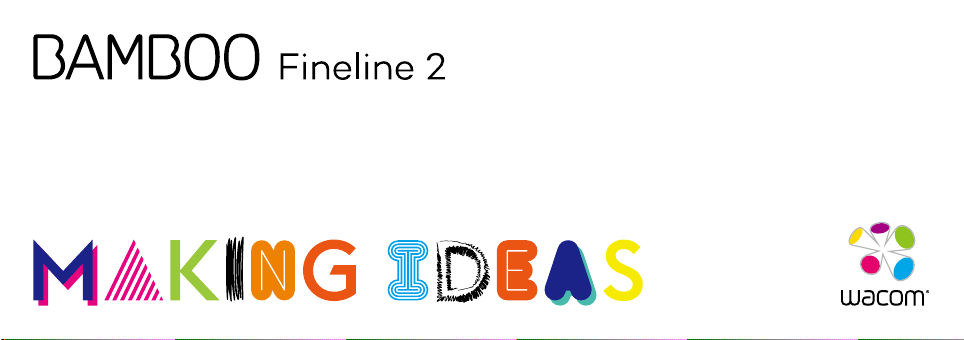
Page 2
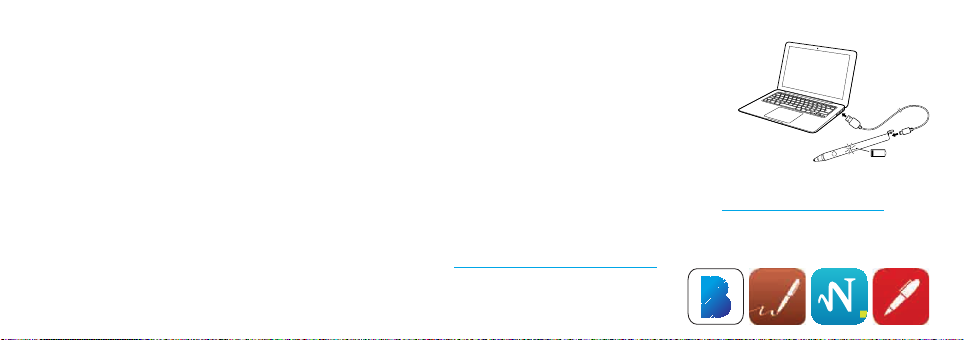
Get started with your Bamboo Fineline 2
1. Charge your stylus by connecting it to your computer or USB charger, using the cable provided.
2. Your stylus is ready when the LED turns off.
3. Open your iPad settings.
a. Activate Bluetooth
b. In “General” settings, switch off “Multitasking Gestures”.
To use your stylus, you need to:
Download a Wacom stylus compatible app and pair it with your stylus. To see a list of apps visit wacom.com/finelinego
4. Open the app and find its Settings menu.
5. Open the Settings menu to enable the stylus support. You may need to open a notebook to pair your stylus.
Pairing differs by app. Please see the pairing videos at www.wacom.com/finelinego for more information.
6. Press the button on your stylus. The LED starts blinking blue.
Pairing is completed when the LED stays on.
7. Repeat steps 4 – 6 when pairing with another app for the first time.
®
wireless.
Red
Page 3
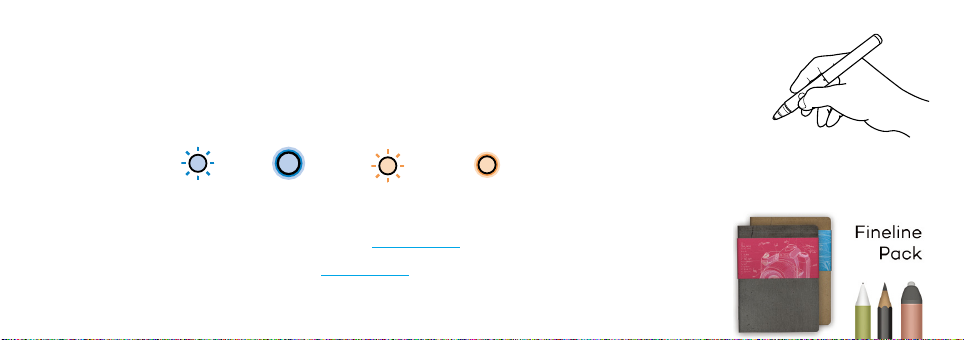
Hold the stylus as shown:
Important tips and offers
Visit wacom.com/finelinego to learn more about your stylus and how to pair with the apps.
Each time you re-enter an app, pair your stylus by pressing the button.
LED indicators:
Pairing Paired
Battery low
The battery charges in about 2 hours.
For support and to register your product, go to wacom.com and click on Support.
For replacement nibs, ACK21801, go to wacom.com and click on Store.
Bonus offer! Download Bamboo Paper, pair your stylus and unlock the Fineline Pack!
Charging
Page 4
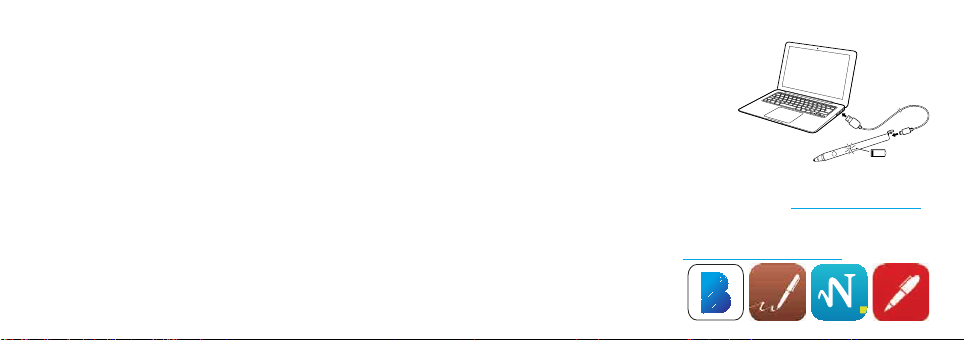
Erste Schritte mit Ihrem Bamboo Fineline 2
1. Laden Sie Ihren Stift, indem Sie ihn mit dem mitgelieferten Kabel an Ihren Computer oder ein USB-Ladegerät
anschließen.
2. Ihr Stift ist bereit, wenn die LED erlischt.
3. Öffnen Sie die Einstellungen Ihres iPads.
a. Aktivieren Sie Bluetooth
b. Schalten Sie in den Einstellungen „Allgemein“ auf Ihrem iPad die Funktion „Multitasking-Bedienung“ aus.
®
WLAN.
Rot
Um Ihren Eingabestift zu verwenden, müssen Sie Folgendes tun:
Laden Sie eine kompatible App für den Wacom-Stift herunter und verbinden Sie sie mit dem Stift. Eine Liste an Apps finden Sie unter wacom.com/finelinego
4. Öffnen Sie die App und suchen Sie die Einstellungen.
5. Öffnen Sie die Einstellungen und aktivieren Sie die Unterstützung für den Stift. Möglicherweise müssen Sie ein Notebook verwenden, um Ihren Stift zu
koppeln. Das Pairing unterscheidet sich je nach App. Mehr Informationen finden Sie in den Pairing-Videos unter www.wacom.com/finelinego.
6. Drücken Sie die Taste auf Ihrem Stift. Die LED blinkt blau. Das Verbinden (Pairing) ist abgeschlossen,
wenn die LED leuchtet.
7. Wiederholen Sie die Schritte 4 bis 6, wenn Sie den Stift erstmals mit einer anderen App verbinden.
Page 5
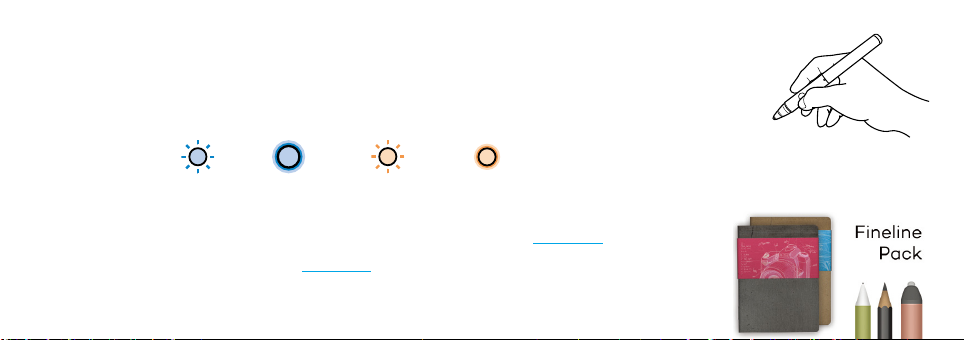
Halten Sie den Stift wie abgebildet:
Wichtige Tipps und Angebote
Besuchen Sie wacom.com/finelinego, um mehr über den Stift und das Verbinden (Pairing) mit Apps zu erfahren.
Verbinden Sie den Stift jedes Mal durch Drücken der Taste, wenn Sie eine App starten.
LED-Anzeigen:
Verbinden Verbunden
Die Batterie lädt sich in etwa 2 Stunden auf.
Informationen zum technischen Kundendienst und zur Produktregistrierung finden Sie auf wacom.com unter „Support“.
Für Ersatzstiftspitzen (ACK21801) besuchen Sie wacom.com und klicken sie auf „Store“.
Bonusangebot! Laden Sie BambooPaper herunter, verbinden Sie Ihren Stift und erhalten Sie das FinelinePack!
Batterie schwach
Laden
Page 6
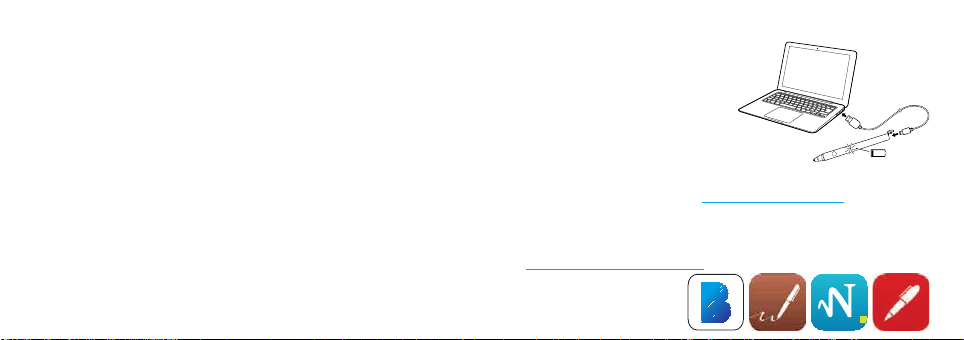
Aan de slag met uw Bamboo Fineline 2
1. Laad uw stylus op door deze aan te sluiten op uw computer of USB-oplader, middels de meegeleverde kabel.
2. De stylus is klaar voor gebruik als het lampje niet meer brandt.
3. Open uw iPad-instellingen.
a. Activeer Bluetooth
b. In de instellingen "Algemeen" schakelt u "Multitasking-bewegingen" uit.
Voor het gebruik van de stylus, doet u het volgende:
Download een app die compatibel is met een Wacom-stylus en koppel deze app aan uw stylus. Ga naar wacom.com/finelinego voor een lijst
met apps.
4. Open de app en ga naar het instellingenmenu.
5. Open het instellingenmenu om ondersteuning voor de stylus in te schakelen. Mogelijk moet u een notebook openen om uw stylus te
koppelen. Het koppelen verschilt per app. Bekijk de koppelingsvideo’s op www.wacom.com/finelinego voor meer informatie.
6. Druk op de knop van de stylus. Het lampje knippert blauw. Het koppelen is voltooid als het
lampje blijft branden.
7. Herhaal stap 4 – 6 als u voor de eerste keer met een andere app koppelt.
®
-draadloos.
Rood
Page 7
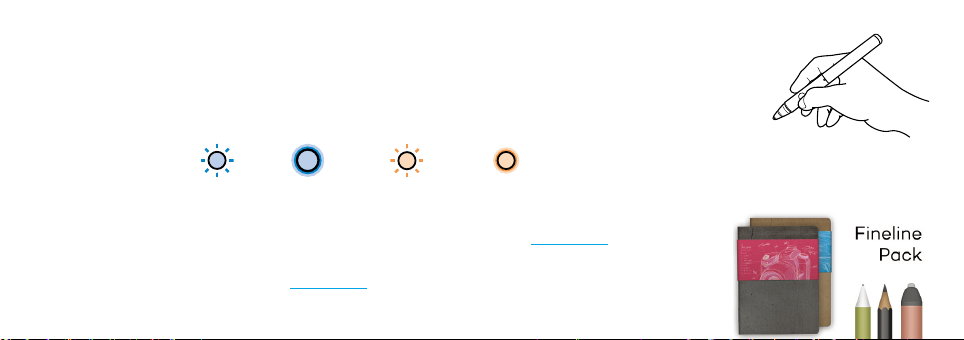
Houd de stylus zoals afgebeeld:
Belangrijke tips en aanbiedingen
Ga naar wacom.com/finelinego voor meer informatie over uw stylus en hoe u met apps koppelt.
Elke keer wanneer u een app toevoegt, koppelt u uw stylus door op de knop te drukken.
Indicatielampjes:
Koppelen Gekoppeld
De batterij laadt in ongeveer 2 uur op.
Ga voor technische ondersteuning en voor het registreren van uw product naar wacom.com
en klik op Support ("ondersteuning").
Ga voor reservepunten (ACK21801) naar wacom.com en klik op Store ("winkel").
Bonusaanbieding! Download Bamboo Paper, koppel uw stylus en krijg toegang tot het Fineline Pack!
Batterij bijna leeg
Opladen
Page 8
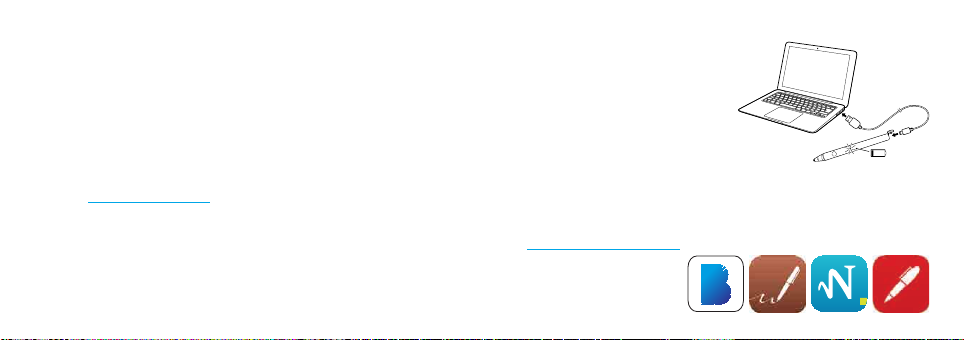
Découvrez votre Bamboo Fineline 2
1. Rechargez votre stylet en le connectant à votre ordinateur ou à un chargeur USB, à l'aide du câble fourni.
2. Votre stylet est prêt à être utilisé lorsque le voyant LED s'éteint.
3. Accéder aux réglages de votre iPad.
a. Activer la technologie Bluetooth® sans fil.
b. Dans «Général», désactiver «Gestes pour le multitâche».
Pour utiliser le stylet, vous devez :
Télécharger une application compatible avec les stylets Wacom et la jumeler avec votre stylet. Pour afficher la liste des applications,
consultez wacom.com/finelinego
4. Ouvrir l’application et localiser son menu des paramètres.
5. Ouvrir les paramètres pour activer la prise en charge du stylet. Il vous faudra peut-être avoir recours à un ordinateur portable pour pouvoir jumeler votre stylet.
Le jumelage diffère selon les applications. Veuillez regarder les vidéos de jumelage sur www.wacom.com/finelinego pour plus d’informations.
6. Appuyer sur le bouton de votre stylet. Le voyant LED clignote en bleu. Le jumelage est établi lorsque
le voyant LED s'allume.
7. Répéter les étapes 4 - 6 lors d’un jumelage initial avec une autre application.
Rouge
Page 9

Tenir le stylet comme illustré:
Conseils importants et offres
Rendez-vous sur la page wacom.com/finelinego pour en savoir plus sur votre stylet et sur la méthode à suivre
pour le jumeler avec d'autres applications.
Chaque fois que vous utilisez une nouvelle application, couplez votre stylet en appuyant sur le bouton.
Voyants LED:
Jumelage Jumelé
La batterie se recharge en 2heures environ.
Pour contacter l’assistance et enregistrer votre produit, rendez-vous sur wacom.com et cliquez sur Aide.
Pour commander des pointes de rechange, ACK21801, rendez-vous sur wacom.com et cliquez sur Boutique.
Offre bonus! Téléchargez Bamboo Paper et jumelez-la avec votre stylet pour obtenir Fineline Pack!
Batterie faible
Charge
Page 10

Introduzione a Bamboo Fineline 2
1. Ricaricare la penna collegandola al computer o al caricabatterie USB tramite il cavo fornito.
2. La penna è pronta per essere utilizzata appena il LED si spegne.
3. Aprire le impostazioni dell'iPad.
a. Attivare la connessione wireless Bluetooth
b. Nella sezione delle impostazioni generali, deselezionare "Gesti multitasking".
®
.
Rosso
Per utilizzare la penna, è necessario:
Scaricare l'app compatibile con la penna Wacom e associarla alla penna. Per visualizzare un elenco completo delle app, consultare il sito
wacom.com/finelinego
4. Aprire l'app e andare al menu Impostazioni.
5. Aprire il menu Impostazioni per attivare il supporto della penna. Potrebbe essere necessario aprire un notebook per associare la penna.
L'associazione cambia in base all'app. Per ulteriori informazioni, verificare i video sull'associazione all'indirizzo www.wacom.com/finelinego.
6. Premere il pulsante sulla penna. Il LED di colore blu inizia a lampeggiare. L'associazione è completa
quando il LED rimane acceso.
7. Ripetere i passaggi 4 - 6 durante la prima associazione di un'altra app.
Page 11

Tenere la penna come mostrato nell'immagine:
Suggerimenti e offerte importanti
Visitare il sito wacom.com/finelinego per ricevere ulteriori informazioni sulla penna e su come associarla alle app.
Ogni volta che un'app viene reinserita, è possibile associare la penna tramite il pulsante.
Indicatori LED:
Associazione Associazione
completata
Livello batteria
basso
Ricarica
La batteria si ricarica in circa 2 ore.
Per ricevere assistenza tecnica e registrare il prodotto, accedere a wacom.com e fare clic su "Supporto".
Per le punte di ricambio (ACK21801), accedere a wacom.com e fare clic su "Store".
Super offerta! Scarica Bamboo Paper, associa la penna e sblocca Fineline Pack!
Page 12

Comience a utilizar su Bamboo Fineline 2
1. Cargue el lápiz conectándolo al ordenador o cargador USB mediante el cable suministrado.
2. El lápiz está listo cuando se apaga el LED.
3. Abra los ajustes del iPad.
a. Active la conexión inalámbrica Bluetooth
b. En el menú de ajustes “General”, desactive “Gestos para multitarea”.
Para utilizar el lápiz, debe realizar los siguientes pasos:
Descargue una aplicación compatible con el lápiz Wacom y emparéjela con el lápiz. Para ver una lista de aplicaciones, visite wacom.com/finelinego
4. Abra la aplicación y busque su menú de ajustes.
5. Abra el menú de ajustes para activar la compatibilidad con el lápiz. Es posible que deba abrir un bloc de notas para emparejar el lápiz.
El emparejamiento varía según la aplicación. Vea los vídeos de emparejamiento en www.wacom.com/finelinego para obtener más información.
6. Pulse el botón del lápiz. El LED comienza a parpadear en azul. El emparejamiento se completa
cuando el LED se mantiene iluminado.
7. Repita los pasos 4 – 6 cuando empareje el lápiz con otra aplicación por primera vez.
®
.
Rojo
Page 13

Sujete el lápiz como se muestra:
Sugerencias y ofertas importantes
Visite wacom.com/finelinego para obtener más información sobre el lápiz y cómo emparejarlo con las aplicaciones.
Cada vez que vuelva a acceder a una aplicación, empareje el lápiz pulsando el botón.
Indicadores LED:
Emparejando Emparejado
La batería se carga en unas 2 horas.
Para recibir asistencia técnica y para registrar su producto, visite wacom.com y haga clic en “Soporte” (asistencia).
Para obtener puntas de repuesto, ACK21801, visite wacom.com y haga clic en “Tienda”.
¡Oferta de bonificación! Descargue Bamboo Paper, empareje su lápiz y desbloquee el paquete Fineline.
Batería baja
Cargando
Page 14

Começando a usar a Bamboo Fineline 2
1. Conecte a caneta ao computador para carregá-la ou use um carregador USB. Utilize o cabo fornecido.
2. O LED desligado indica que sua caneta está pronta para uso.
3. Abra as configurações do iPad.
a. Ative o Bluetooth
b. Na configuração “Geral” em seu iPad, desabilite “Gestos multitarefas”.
Para usar a caneta é preciso:
Baixar a caneta Wacom compatível com o aplicativo e emparelhá-la com a caneta. Para visualizar a lista de aplicativos, acesse wacom.com/finelinego
4. Abra o aplicativo e veja o menu das Configurações.
5. Abra o menu Configurações para habilitar o suporte para a caneta. Talvez seja preciso abrir o notebook para emparelhar a caneta.
O emparelhamento é diferente em cada aplicativo. Consulte os vídeos sobre emparelhamento em www.wacom.com/finelinego para obter mais
informações.
6. Pressione o botão na caneta. O LED pisca azul. O emparelhamento está concluído quando a luz
do LED permanecer fixa.
7. Repita as etapas 4 a 6 ao emparelhar outro aplicativo pela primeira vez.
®
sem fio.
Vermelho
Page 15

Segure a caneta conforme demonstrado:
Dicas e ofertas importantes
Acesse wacom.com/finelinego para saber mais sobre a caneta e como emparelhá-la com aplicativos.
Sempre que utilizar um aplicativo, pressione o botão para fazer o emparelhamento da caneta.
Indicadores de LED:
Emparelhamento Emparelhado Bateria fraca Carregando
A bateria é totalmente carregada em duas horas.
Para obter suporte para registrar seu produto, acesse wacom.com e clique em “Suporte”.
Para substituir as pontas, ACK21801, acesse wacom.com e clique em “Loja”.
Oferta de bônus! Baixe o Bamboo Paper, faça o emparelhamento da caneta e desbloqueie a Fineline Pack!
Page 16

Начало работы с Bamboo Fineline 2
1. Зарядите стилус, подключив его к компьютеру или зарядному устройству USB с помощью поставляемого кабеля.
2. Стилус будет готов к работе, когда выключится светодиодный индикатор.
3. Перейдите в раздел настроек iPad.
a. Включите бе
b. В разделе "Общ
Для работы со стилусом необходимо:
Загрузить совместимое приложение для стилуса Wacom и выполнить е го сопряжение с используемым стилусом. Для просмотра списка приложений
перейдите на веб-сайт wacom.com/finelinego
4. Откройте приложение и найдите меню настройки.
5. Откройте меню настройки, чтобы включить поддержку стилуса. Возможно, для выполнения сопряжения со стилусом потребуется открыть блокнот.
Процедура сопряжения может отличаться в зависимости от используемого приложения. Для получения
дополнительной информации см. видео о процедуре сопряжения в разделе www.wacom.com/finelinego.
6. Нажмите кнопку на стилусе. Светодиодный индикатор начнет мигать синим. После завершения
сопряжения светодиодный индикатор будет включен постоянно.
7. При выполнении сопряжения с другим приложением в первый раз повторите шаги с 4 по 6.
спроводную связь Bluetooth®.
ие" отключите функцию "Жесты многозадачности".
Красный
Page 17

Стилус следует держать так, как показано на рисунке:
Важные советы и рекомендации
Для получения дополнительной информации о стилусе и способах сопряжения с приложениями посетите веб-сайт
wacom.com/finelinego
Каждый раз при повторном входе в приложение следует выполнять сопряжение со стилусом, нажимая кнопку.
Светодиодные
индикаторы:
Для зарядки аккумулятора требуется приблизительно 2 часа.
Для получения технической поддержки и регистрации устройства перейдите на веб-сайт wacom.com
и выберите раздел «Поддержка».
Для приобретения комплекта сменных наконечников (ACK21801) перейдите на веб-сайт wacom.com
и выберите раздел «Магазин».
Специальное предложение! Загрузите приложение Bamboo Paper, выполните сопряжение со стилусом
и получите доступ к пакету для каллиграфического письма!
Сопряжение
Сопряжение
установлено
Низкий заряд
аккумулятора
Зарядка
Page 18

Rozpocznij pracę z rysikiem Bamboo Fineline 2
1. Naładuj rysik, podłączając go do komputera lub ładowarki USB za pomocą dołączonego przewodu.
2. Rysik będzie gotowy do pracy po zgaśnięciu wskaźnika LED.
3. Otwórz ustawienia urządzenia iPad.
a. Włącz łączność bezprzewodową Bluetooth®.
b. W ustawieniach „Ogólne” wyłącz Gesty wielozadaniowe.
Aby móc używać rysika:
Pobierz aplikację obsługującą rysik firmy Wacom i sparuj ją z rysikiem. Listę aplikacji można znaleźć na stronie wacom.com/finelinego
4. Otwórz aplikację i odszukaj jej menu ustawień.
5. Otwórz menu ustawień i włącz obsługę rysika. Aby sparować rysik, konieczne może być otwarcie notatnika.
Parowanie różni się zależnie od aplikacji. Aby dowiedzieć się więcej, zobacz filmy na temat parowania dostępne na stronie
www.wacom.com/finelinego.
6. Naciśnij przycisk na rysiku. Wskaźnik LED zacznie migać na niebiesko. Parowanie zostało
zakończone, jeżeli wskaźnik LED świeci się ciągłym światłem.
7. W przypadku parowania rysika po raz pierwszy z inną aplikacją powtórz kroki od 4 do 6.
Czerwona
Page 19

Trzymaj rysik w sposób przedstawiony na ilustracji:
Ważne wskazówki i oferty
Więcej informacji na temat rysika oraz parowania go z aplikacjami można uzyskać na stronie internetowej
wacom.com/finelinego
Aby sparować rysik po ponownym otwarciu aplikacji, należy nacisnąć przycisk rysika.
Wskaźniki LED:
Parowanie Sparowano
Niski stan baterii
Ładowanie baterii trwa ok. 2 godzin.
Aby zarejestrować swój produkt i uzyskać pomoc techniczną, wejdź na stronę wacom.com i kliknij zakładkę
„Support” (Pomoc).
Aby zamówić dodatkowe wkłady ACK21801, wejdź na stronę wacom.com i kliknij zakładkę „Store” (Sklep).
Oferta promocyjna! Pobierz aplikację Bamboo Paper, sparuj ją z rysikiem i odblokuj dodatkowy zestaw Fineline Pack!
Ładowanie
Page 20

Bamboo Fineline 2
1.
2. LED
3. iPad
USB
同梱の
ケーブルを使って、スタイラスペンをコンピュータまたは
が消えると、スタイラスペンを使用できます。
の設定を開きます。
a. Bluetooth
b.
「一般」設定で、「マルチタスク用ジェスチャ」をオフにします。
スタイラスペンを使うための準備
ワコムスタイラスペン対応 アプリをダウンロードして、スタイラスペンとペアリングします。 アプリの一覧は、
4.
対応アプリを起動し、「設定」メニューに移動します。
5.
「設定」メニューを開き、スタイラスペンサポートを有効にします。 スタイラスペンをペアリングするために、ノートブックを開く必要がある場合が
あります。 ペアリング方法はアプリによって異なります。詳細については、
6.
スタイラスペンのボタンを押します。
7.
別の新しいアプリとのペアリングを行う場合、ステップ4から6を繰り返します 。
の使い方
®
を有 効 にしま す 。
LED
が青色に点滅します。
USB
充電器に接続して充電します。
LED
www.wacom.com/finelinego
が点灯したらペアリングは完了です。
赤
wacom.com/finelinego
にてペアリングの動画をご覧ください。
でご確認ください。
Page 21

スタイラスペンを図のように持ちます
重要なヒントとキャンペーン
wacom.com/finelinego
しく紹介して います。 ぜひアクセスしてください。
対応アプリを再起動したら、ボタンを押してスタイラスペンとペアリングしてください。
LED
イン ジ ケ ー タ:
電池は約 2 時間で充電されます。
製品のサポートと登録については、
ACK21801
替え芯(
ボーナスキャンペーン!
Fineline Pack
では、スタイラスペンおよびスタイラスペンとアプリとの ペアリング方法について詳
ペアリング 中 ペ アリン グ完了
wacom.com
)をお求めの場合は、
Bamboo Paper
をダウンロードしてスタイラスにペアリングすると、
にアクセスし、「サポート」をクリックしてください。
wacom.com
電池残量低下
充電中
にアクセスし、「ストア」をクリックしてください。
のご利用が可能になります!
Page 22

Bamboo Fineline 2
1.
제공된 케이블로 컴퓨터 또는
2. LED
가 꺼지면 스타일러스가 준비되었음을 나타냅니다
3. iPad
설정을 엽니다
a. Bluetooth
b. “General(일반)”
스타일러스를 사용하려면 다음과 같은 과정이 필요합니다
와콤 스타일러스 호환 앱을 다운로드하여 사용하는 스타일러스와 페어링합니다. 앱 목록을 보려면
4.
앱을 열고
5. Settings(
열어야 할 수 있습니다 . 페어링은 앱에 따라 다릅니다 . 자세한 내용을 보려면
6.
스타일러스의 버튼을 누릅니다
링이 완료되었음을 나타냅니다
7.
다른 앱과 처음으로 페어링할 때에는
Settings(설정)
설정) 메뉴를 열고 스타일러스 지원을 활성화합니다. 스타일러스를 페어링하려면 노트북(필기장)을
시작하기
USB
충전기에 연결하여 스타일러스를 충전합니다
.
®
무선을 활성화합니다
“Multitasking Gestures(
설정에서
메뉴를 찾습니다
. LED가
.
.
.
파란색으로 깜박입니다
4 – 6
단계를 반복합니다
.
.
멀티태스킹 제스처)”를 끕니다
.
www.wacom.com/finelinego
. LED가 계속 켜져
.
있으면 페어
.
wacom.com/finelinego를
에서 페어링 동영상을 시청하십시오 .
빨간색
방문하십시오
.
Page 23

그림처럼 스타일러스를 잡습니다
.
중요 도움말 및 행사 안내
스타일러스에 대한 자세한 내용과 앱 페어링 방법을 확인하려면
앱을 다시 열 때마다 버튼을 눌러 스타일러스를 페어링합니다
wacom.com/finelinego를
.
방문하십시오
.
LED
배터리 충전은 약 2시간이 소요됩니다
표시등
:
페어링 중 페어링됨
.
제품의 지원 및 등록에 대한 내용을 보려면
교체용 펜심 (
보너스 행사
!
습니다
ACK21801
) 을 구매하려면
! Bamboo Paper를
wacom.com
다운로드하여 스타일러스와 페어링하면
배터리 부족
wacom.com
충전 중
에서 지원을 클릭하십시오 .
에서 쇼핑몰’ 을 클릭하십시오 .
Fineline Pack을
사용할 수 있
Page 24

開始使用
1.
2.
3.
Bamboo Fineline 2
使用隨附的連接線,將觸控筆連接到電腦或
指示燈熄滅後即可開始使用觸控筆。
iPad
開啟
設定。
®
a.
啟動藍牙
b.
在「一般」設定中,關閉「多工筆勢」。
無線。
USB
充電器,以對觸控筆進行充電。
紅色
若要使用觸控筆,您需要:
Wacom
下載
4.
開啟應用程式並找出其「設定」選單。
5.
開啟「設定」選單以啟用觸控筆支援。 您可能需要開啟筆記型電腦來配對觸控筆。 視應用程式而定,配對狀況會有所不同。請於下列網址觀賞
配對影片:
6.
按下觸控筆上的按鈕。 指示燈會開始閃爍藍燈。 指示燈保持亮起後,配對即完成。
7.
與其他應用程式進行初次配對時,請重複步驟
觸控筆相容應用程式,並與觸控筆配對。 若要查看應用程式清單,請造訪
www.wacom.com/finelinego
以取得詳細資訊。
4 – 6
。
wacom.com/finelinego
Page 25

如圖所示方式握持觸控筆:
重要提示與優惠
wacom.com/finelinego
請造訪
每次重新進入應用程式時,請按下按鈕以配對您的觸控筆。
指示燈:
正在配對 已配對
電池充電約需2小時。
如需支援或註冊產品請至
請下載
ACK21801
Bamboo Paper
如需更換筆尖,
超值提供!
以進一步瞭解您的觸控筆以及如何與應用程式配對。
電池低電量
wacom.com
,請至
並按一下「支援」。
wacom.com
並按一下「商店」。
,配對您的觸控筆,就能解除鎖定
正在充電
Fineline Pack
!
Page 26

开始使用
1.
2. LED
3.
如要使用电子笔,您需要 :
下载与
Bamboo Fineline 2
使用附赠的电缆,将电子笔连接至电脑或
熄灭时,表示电子笔已准备就绪。
iPad
打开
设置。
a.
激活
b. 在“
Wacom
Bluetooth®
无线。
通用”设置中,关闭“多任务手势”。
电子笔兼容的应用程序,并让电子笔与之配对。 如要查看应用程序列表,请访问
USB
充电器进行充电。
红色
wacom.com/finelinego
4.
打开应用程序,找到“设置”菜单。
5. 打开“设置”菜单,启用电子笔支持。您可能需要打开一台笔记本电脑来实现电子笔配对。配对因应用程序而异。
更多信息,请转至
6.
按下电子笔上的按钮。
7.
与另一应用程序进行首次配对时,请重复第
1
www.wacom.com/finelinego
LED
开始蓝色闪烁。
LED
4-6
查看配对视频。
保持长亮时,表示配对已完成。
步。
Page 27

如图所示握住电子笔 :
重要提示和优惠活动
wacom.com/finelinego
访问
每次重新进入应用程序时,请按下电子笔的按钮进行配对。
LED
指示灯:
正在配对 已配对
电池充电约需
2
小时。
如需支持并注册您的产品,请转至
如需购买替换笔尖
超值优惠! 下载
ACK21801
Bamboo Paper
,了解有关电子笔以及如何与应用程序配对的更多详细信息。
电池电量低
wacom.com
,请转至
wacom.com
,配对电子笔,解锁
,然后点击“支持”。
充电中
,然后点击“商店”。
Fineline Pack
!
2
Page 28

wacom.com/finelinego
©2015 Wacom Co., Ltd. All rights reserved. Wacom, Bamboo and their respective logos are trademarks
and/or registered trademarks of Wacom Co., Ltd. All other company names and product names are
trademarks and/or registered trademarks of their respective owners.
Modifications and errors excepted.
UM-0578(A)
